Editorial y Cancelar la publicación de los vídeos de YouTube
Como gerente de canal de YouTube o creador de contenidos, su trabajo también se puede realizar cuando has subido sus videos y establecer los metadatos. La publicación es todo acerca de la configuración de las opciones de privacidad que son más apropiados para sus usuarios y hacer clic en Guardar durante el proceso de carga o a través del Administrador de vídeo. Para la mayoría de los gestores de canal, eso significa establecer el vídeo a público en un momento determinado.
Establezca siempre sus archivos a privada de forma predeterminada para evitar la publicación antes de haber tenido la oportunidad de crear metadatos, shortlinks, y otras partes del vídeo.
Antes de publicar, YouTube ofrece varias características adicionales para ayudar compromiso de la audiencia. Puedes
Editar vídeos sin tener que subir de nuevo
Añadir pistas de audio
Añadir anotaciones
Configurar subtítulos y transcripciones
Después de que hayas subido un video, no se puede simplemente reemplazarlo con otro y utilizar la misma dirección URL del vídeo. Si necesita eliminar un vídeo de la visión general, usted tiene dos opciones:
Anular la publicación de la misma. Póngalo en privado y retirar las acciones de Google+.
Borrar el video. Eliminarlo de YouTube de forma permanente.
Sólo puede eliminar los videos que usted posee. Para eliminar un vídeo:
Ingrese a su cuenta de YouTube.
En su página de YouTube, haga clic en el icono de su canal y luego elegir Creator Studio en el menú que aparece.
Haga clic en la sección Administrador de vídeo de Creator Studio.
Por defecto, se debe ir directamente a la Videos submenú.
Para eliminar un vídeo, haga clic en la flecha hacia abajo del menú Editar a la derecha de la miniatura del vídeo y seleccione Eliminar en el submenú que aparece.
Le presentan con un cuadro de diálogo de confirmación.
Seleccione Sí si desea eliminar o Cancelar si has cometido un error o cambiado de opinión.
Para eliminar varios vídeos, seleccione una o más casillas de verificación a la izquierda de las miniaturas de los vídeos que desea quitar y, a continuación, haga clic en la flecha hacia abajo en el menú Acciones en la parte superior de la página de vídeo y seleccione Eliminar en el menú que aparece .
Usted está presentado (de nuevo) con un cuadro de diálogo de confirmación.
Seleccione Sí si desea eliminar o Cancelar si has cometido un error o cambiado de opinión.
La figura muestra varios vídeos seleccionados para su eliminación.
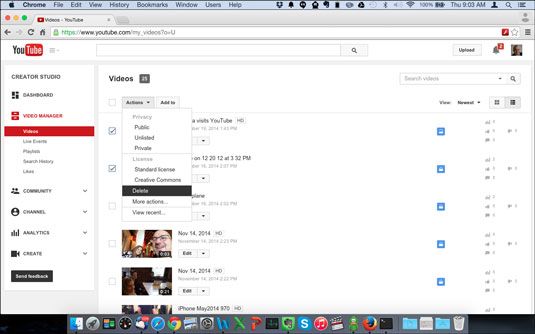 Eliminación de varios vídeos de gestor de vídeo de YouTube.
Eliminación de varios vídeos de gestor de vídeo de YouTube.






